win10微软账号无法登录的解决方法:
1、如果当前用户账户不是admin管理员账户则先开启,可参考“Win10怎么启用Administrator内置管理员帐户”;
2、登录admin账户后我们将新建的普通用户删除,方法:在 此电脑 上单击鼠标右键,选择【管理】,在左侧依次点击【本地用户和组】--【用户】,在右侧将之前的用户账户删除;
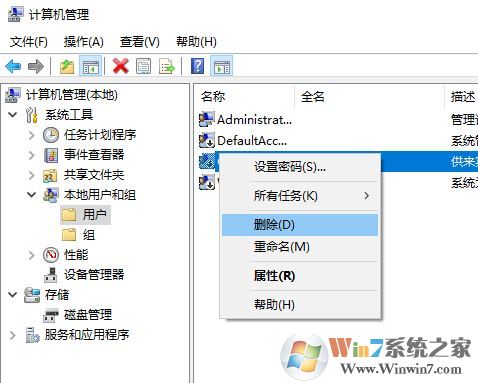
3、然后以管理员运行命令提示符,粘贴输入下面两行指令新建一个管理员本地账户:
net user User 789456 /add (User是新建账户名,789456是新建密码,名称和密码根据需要都可以修改)
net localgroup administrators User /add 为该账户添加管理员权限
通过上述方法进行操作即可在新的用户账户中使用微软账户登录了!以上便是winwin7小编给大家分享的关于win10微软账号无法登录的解决方法。
通过上述方法进行操作即可在新的用户账户中使用微软账户登录了!以上便是winwin7小编给大家分享的关于win10微软账号无法登录的解决方法。